Day1-軟體介紹
這是一篇我覺得還不錯的文章
標題: C語言都能用來幹嗎、我為什麼要學C語言
網址:https://www.itread01.com/content/1546466603.html?fbclid=IwAR3-CwS95wGtHhFpUW7s9kcycGUgUeSCCPocKzjDdamtTofrmni9N2nkmg0
那我們先下載C語言需要用得程式,下面是下載的網址
網址:https://sourceforge.net/projects/orwelldevcpp/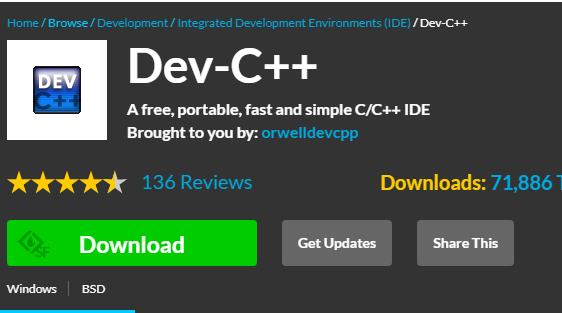
Top1.那點一下Download,下載完後
Top2.會跑出這個畫面,請選English,按OK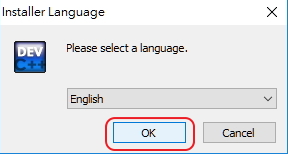
Top3.再來會出現授權合約,按I agree
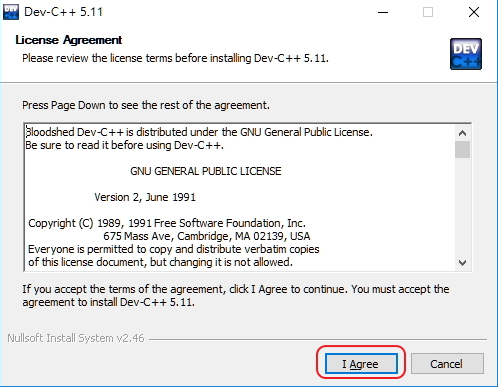
Top4.出現選擇安裝種類,選Full,按Next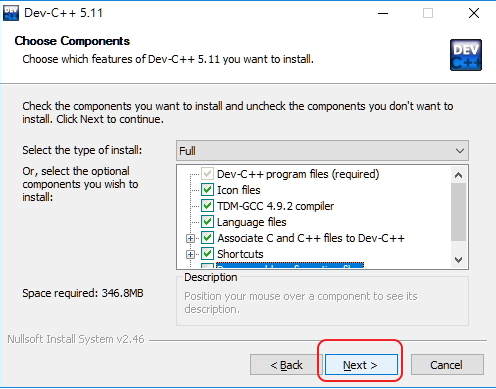
Top5. 按下「Install」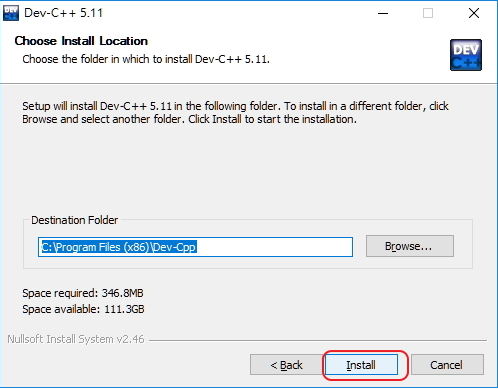
Top6. 按下「Finish」,你的Dev C++已安裝完成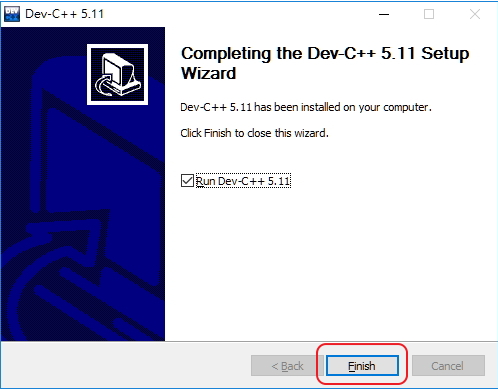
Top7.請選擇Chinese(TW) 請選擇Chinese(TW) 請選擇Chinese(TW)
,因為很重要所以說3次(我第一次安裝時按錯,即使你刪除 重下載也無法挽回),選擇完後按Next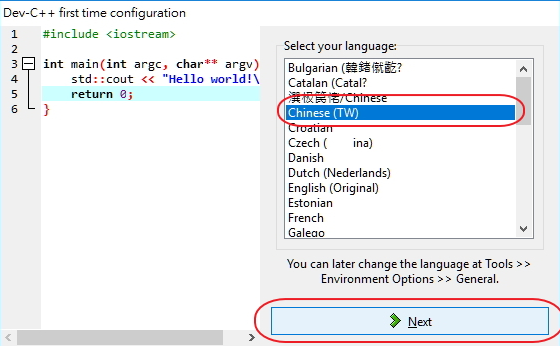
Top8.請按下一步(這裡可以選你想要的字型、顏色)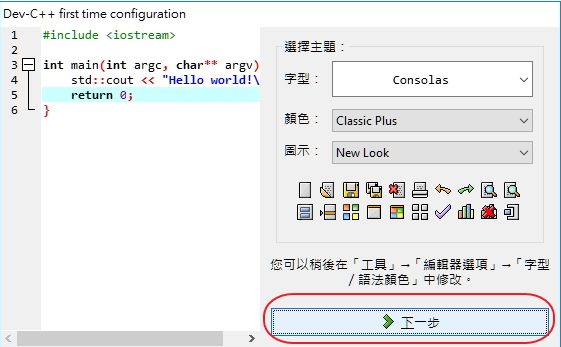
Top9.按下完成,就可以開始寫程式了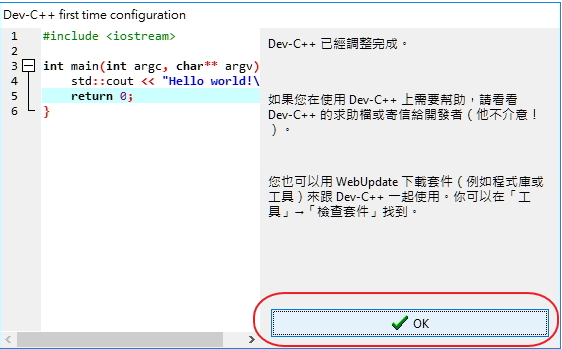
那今天我告訴大家寫程式過程中較常用的快速鍵
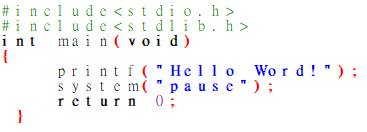

那今天就先到這啦!
謝謝大家的閱讀!
